第三章 文字处理软件word 2003教案
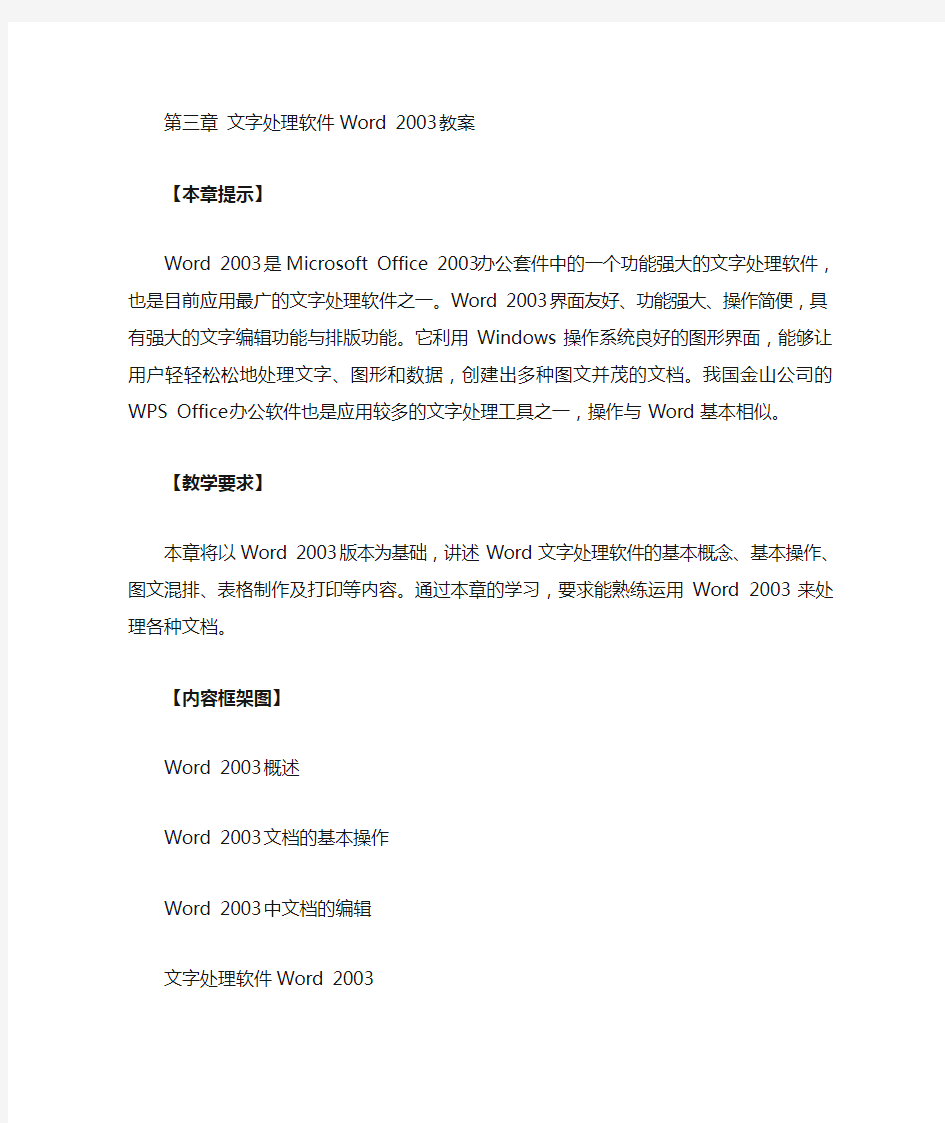

第三章文字处理软件Word 2003教案
【本章提示】
Word 2003是Microsoft Office 2003办公套件中的一个功能强大的文字处理软件,也是目前应用最广的文字处理软件之一。Word 2003界面友好、功能强大、操作简便,具有强大的文字编辑功能与排版功能。它利用Windows操作系统良好的图形界面,能够让用户轻轻松松地处理文字、图形和数据,创建出多种图文并茂的文档。我国金山公司的WPS Office办公软件也是应用较多的文字处理工具之一,操作与Word基本相似。
【教学要求】
本章将以Word 2003版本为基础,讲述Word文字处理软件的基本概念、基本操作、图文混排、表格制作及打印等内容。通过本章的学习,要求能熟练运用Word 2003来处理各种文档。
【内容框架图】
Word 2003概述
Word 2003文档的基本操作
Word 2003中文档的编辑
文字处理软件Word 2003
Word 2003中表格的制作与设置
Word 2003中插入图形和对象
Word 2003文档版面设置与编排
Word 2003的高级应用
3.1 Word 2003概述
Word 2003是一个字处理软件,但它所处理的绝对不只是文字,还包括图形、图像、表格等。利用它可以编辑出图文并茂的文章、报纸、书刊甚至网页。
Word 2003拥有友好的用户界面、强大的制表功能、标准化的模板与样式、方便的一系
列自动功能、良好的兼容性等一系列功能。且所见即所得,即在电脑屏幕上编辑的对象样式与打印机打印出来的样式是一样的。
3.1.1 Word 2003的启动与退出
1. Word 2003的启动
常用的启动Word 2003的方法有以下几种:
(1)利用“开始”菜单启动Word 2003
(2)利用桌面上的Word 2003快捷方式图标启动Word 2003
(3)利用磁盘中存储的Word文档启动Word 2003
2. Word 2003的退出
要退出Word 2003主要有以下几种方法:
打开Word 2003软件窗口的“文件”菜单,选择“退出”命令;
单击Word 2003软件窗口右上角的“关闭”按钮;
使用组合键Alt+F4。
3.1.2 Word 2003窗口组成
启动Word 2003后会进入Word的工作环境。主要有标题栏、菜单栏、工具栏、标尺、文本编辑区域、滚动条、任务窗格等。下面简单介绍各自功能。
1. 标题栏
2. 菜单栏
3. 工具栏
4. 标尺和滚动条
5. 文档编辑区
6. 任务窗格
7. 视图方式切换按钮
8. 状态栏
3.2 Word 2003文档的基本操作
3.2.1 新建文档
1. 常用的创建新文档的方法主要有以下几种:
“文件”菜单→“新建”
快捷键:Ctrl+N
单击“常用”工具栏中的“新建空白文档”按钮
2. 使用模板和向导创建文档
Word 2003除可以使用以上方法新建文档以外,还可以使用模板和向导来创建一些有特殊要求的文档。
3.2.2 输入文档内容
1. 中文、英文的输入
文本的主要内容就是汉字或英文字母,因此文本的输入首先就是中文或英文的输入。如果要输入英文,则可以直接输入、编辑。在文档界面中,可以看到编辑区内有一个闪烁的光标,它表示目前文档所处的输入位置。
如果需要输入汉字,就需要事先调用某一种汉字输入法(如:五笔字型、微软拼音输入法等),再在文档编辑区中键入文本。
2. 标点符号和特殊符号的输入
在输入文本时,标点符号是必不可少的。输入标点符号时,除了利用键盘上已有的标点之外,大部分标点的实现需要进行插入,尤其是一些复杂的特殊符号。一般使用以下两种方法:
方法一:调出“软键盘”。
方法二:执行“插入”→“符号”命令。
3.2.3 保存文档
在编辑完文档后,我们应该将它保存在软盘或硬盘中。当以后需要对文档进行修改、打印等操作时,便可以从保存的位置读出文档,在Word中重新对其进行编辑。保存文档的常用方法有:
1. “文件”→“保存”
2. 快捷键Ctrl+S
3. 单击“常用”工具栏中的
在“另存为”对话框中,使用“保存位置”下拉列表选择文档保存的路径位置,在“文件名”栏中输入文档名称,单击“保存”按钮即可。
3.2.4 关闭文档
关闭文档和退出Word的方法有许多种,其中某些方法只能关闭当前文档,而有的方法可以关闭所有文档并彻底退出Word。常用的方法有:
1. 单击主窗口右上角的“关闭”按钮,可以关闭当前文档并退出Word。
2. “文件”→“退出”
3.2.5 打开已保存的文档
要对保存在软盘、硬盘或网络上的文档进行编辑,首先要打开文档。打开文档的常用方法有:
1. “文件”→“打开”
2. 快捷键Ctrl+O
3. 单击“常用”工具栏中的
在“打开”对话框中,在“查找范围”下拉列表中单击驱动器、文件夹或包含要打开文档的FTP位置,并找到文档的路径双击文档图标即可打开该文档。
3.3 Word 2003中文档的编辑
3.3.1 文档的基本编辑
1. 文本的选定
(1)选定文本
选定一个词:用鼠标双击该词语(单词)。
选定一句话:按住Ctrl键单击句子中的任意位置。
选定任意数量的文本:将I字形鼠标指针定位在待选定部分的起始位置,然后按住鼠标左键不放,将鼠标指针拖曳到选定部分的结束位置,然后再释放鼠标,此时所选定的文本呈反白显示。
选定大块文本:先将插入点光标置于待选定部分的起始位置,然后按住Shift键不放,单击要选定文本的末尾。这种方法比较适合选定内容较长或跨页的文本。
选定单行文本:将鼠标指针置于单行文本的左侧(文档页面的左边距中)单击即可。
选定一个自然段:将鼠标指针置于段落内的任意位置,快速单击三次鼠标左键。
选定全文:将鼠标指针置于文档的左侧快速单击三次鼠标左键,或者直接按快捷键Ctrl+A。
(2)取消文本选定:
取消选定文本的操作方法主要有以下两种:
用鼠标指针单击文档的任意位置。
按键盘上的某个光标控制键←、→、↑、↓。
2. 移动和复制文本
(1)文本的移动
其具体操作方法如下:
首先选定要移动的文本。
将鼠标指针指向选定的文本块,鼠标指针变为状。
按住鼠标左键不放进行拖动,将虚线插入点放置在目标位置上,松开鼠标左键。
另外也可以使用剪贴板来移动文本,其操作方法为:
首先选定要移动的文本。
单击“常用”工具栏中的“剪切” 按钮。
将插入光标置于目标位置,单击“常用”工具栏中的“粘贴” 按钮。
(2)文本的复制
对文本进行复制操作的方法如下:
方法一:
首先选定要复制的文本。
将鼠标指针指向选定的文本块,鼠标指针变为状。
分别按住键盘中的Ctrl键和鼠标左键不放进行拖动,将虚线插入点放置在目标位置上,然后松开鼠标左键和Ctrl键。
方法二:另外也可以使用剪贴板来复制文本,其操作方法为:
首先选定要复制的文本。
单击“常用”工具栏中的“复制” 按钮。
将插入光标置于目标位置,单击“常用”工具栏中的“粘贴” 按钮。
3. 文本的删除
删除一个字符的方法是使用键盘上的Backspace(退格)键或Delete(删除)键。
如果要删除大块的文本,可以先选定文本块,然后按Delete键予以清除。
4. 撤消与恢复操作
(1)撤消操作
有时在编辑过程中不小心删除了一些不该删除的文本,这时可以利用撤消操作使刚才删除的内容或复原过来。操作方法是单击“常用”工具栏中的“撤消” 按钮,如果想撤消多步操作,可连续单击多次“撤消”按钮。另外也可以使用快捷键Ctrl+Z进行撤消操作。(2)恢复操作
Word 2003除了提供撤消功能外,还提供了恢复功能,它正好与“撤消”的功能相反,它可以恢复已经被撤消的操作。我们可以通过单击“常用”工具栏中的“恢复” 按钮,或者使用快捷键Ctrl+Y进行恢复操作。
4. 查找与替换
查找是指从已有文档中根据指定的关键字找到相匹配的字符串进行查看或修改,替换则是用新的文本替换查找到的内容。
(1)查找
具体操作如下:
①打开要编辑的文档,选择菜单“编辑”→“查找”命令(或使用Ctrl+F组合键),打开“查找与替换”对话框。
②在“查找内容”中输入要找的内容,再单击“查找下一处”即可。如果还想继续查找,则继续单击“查找下一处”按钮,直到文档中所有要修改内容都修改完毕。
如果查找的内容比较特殊,可单击“高级”按钮,在此可指定查找时的匹配方式和格式。
(2)替换
替换是指将查到的指定字符用其他的字符或者不同的格式替换。在替换操作之前应选择替换范围,否则将视为整个文档。具体操作如下:
①在“查找与替换”对话框中选择“替换”选项卡。
②在“查找内容”中输入需要查找的文本,在“替换为”中输入替换后的内容。
③若要替换掉文档中所有指定的文本,则单击“全部替换”按钮;若要替换当前的文本,则单击“替换”按钮;若要有选择地替换部分指定文本,则应先单击“查找下一处”按钮,当找到相符的内容时,再单击“替换”按钮,对找到的这一处内容进行替换。
3.3.2 字符的格式化
1. 字体、字号、字形、首字下沉及下划线
(1)字体的改变
具体操作方法:
①选定需要改变字体的文本,打开“格式工具栏”中字体下拉列表,单击选择某种字体。
②选择“格式”菜单→“字体”,在弹出的“字体格式”对话框“字体”下拉列表中选择某种字体。
(2)字号的改变
字号用来衡量字体大小的尺度。改变字号的方法与改变字体的方法基本一致,使用“格式”工具栏中的字号列表或选择“格式”菜单→“字体”,在弹出的“字体格式”对话框“字号”下拉列表中进行设置。
字号列表中预置了两种表示字号的方式,一种是中文标准,用一号字、二号字等表示,最大是初号(零号),最小是八号字;另一种是西文标准,用数字来表示,单位为磅(1英寸=72磅),数字越大,字号越大。
(3)字形的改变
字形是指文字的外表形式。Word 2003的字形的形式有四种,分别是“常规”、“加粗”、“倾斜”和“加粗+倾斜”。具体操作如下:
使用“格式”工具栏中的可以设置加粗字形,也可以使用快捷键Ctrl+B。
使用“格式”工具栏中的可以设置斜体字,也可以使用快捷键Ctrl+I。
或选择“格式”菜单→“字体”,在弹出的“字体格式”对话框“字形”下拉列表中进行设置。
(4)首字下沉
在文档编排中,有时为了编排效果,需要将段落首字下沉。具体操作如下:
①将光标置于需要设置“首字下沉”的段落中;
②选择“格式”菜单→“首字下沉”命令,将打开“首字下沉”对话框。
③在“位置”处选择下沉的位置,下沉或悬挂。在“选项”处可以设置下沉字的字体、下沉行数、距正文距离。
④点击“确定”按钮,完成设置。
(5)设置下划线
为文本设置下划线主要为了突出强调文本,以引起读者对这一部分文本的注意。使用“格式”工具栏中的可以为选定的文本设置下划线,也可以使用快捷键Ctrl+U。还可通过“格式”菜单→“字体”,在弹出的“字体格式”对话框“下划线线型”下拉列表中进行设置。
(6)“字体”对话框
上述设置都只是字符格式设置的一部分,其它设置我们可以通过菜单“格式”→“字体”对话框来进行设置。通过“字体”对话框,我们可以设置字符的大部分格式。
在“字体”对话框中有字体、字符间距、文字效果三个选项卡,每个选项卡完成不同的功能。
2. 边框、底纹、字符缩放及字体颜色
(1)文字边框、底纹的设置
设置边框和底纹的方法:
①选定需要设置文字边框或底纹的文本,单击“格式”工具栏中的字符边框或字符底纹按钮。
②通过“格式”菜单→“边框和底纹”选项,在“边框和底纹”对话框中的“底纹”选项卡进行设置。
(2)字符缩放的设置
字符的缩放是指根据需要,把文本在宽度上加以调整使之变宽或变窄,将文字设置为长形字或扁形字,以得到特殊的文字效果。
设置方法:选定文本后打开“格式”工具栏中的“字符缩放”下拉列表,选择某一个百分比(字符宽高比)。
(3)字体颜色的设置
不同的颜色可以使能够进行彩色输出的文本更加醒目突出,设置字体颜色的操作方法是:选定要更加颜色的文本,打开“格式”工具栏中的“字体颜色”下拉列表,单击选择需要设置的颜色对应的色块。
3.3.3 段落的格式化
1. 设置段落的对齐方式
段落的对齐方式,就是利用Word 2003的编辑排版功能调整文档中段落相对于页面的位置。常用的段落对齐方式有:左对齐、居中对齐、右对齐、两端对齐和分散对齐五种。
(1)两端对齐
(2)居中对齐
(3)右对齐
(4)左对齐
(5)分散对齐
2. 设置段落缩进
段落缩进指的是文本与页边距之间的距离。增加或减少缩进量,改变的是文本和页边距之间的距离。通过为段落设置缩进技术,可以使段落增强层次感。
Word 2003的段落缩进一共有四种方式,分别为首行缩进、悬挂缩进、左缩进和右缩进。设置段落缩进的方法主要有两种:
(1)使用“水平标尺”的游标设置段落缩进
(2)使用“段落”命令设置段落缩进
3. 行(段)间距设置
(1)段落间距设置
①选择段落。将鼠放在这一段的任意位置。
②在“格式”菜单上,单击“段落”,然后单击“缩进和间距”选项卡。
③在“间距”下,执行下列操作:
在“段前”框中,选择所需的位于段落上方的间距值。
在“段后”框中,选择所需的位于段落下方的间距值。
然后单击“确定“按钮。
(2)行间距设置
①选择要设置行距的所有行。
②在“格式”菜单上,单击“段落”,然后单击“缩进和间距”选项卡。
③在“行距”下拉列表框中,选择或键入固定值即可。选择“固定值”,在“设置值”输入“22磅”。
4. 拼写和语法检查
在默认情况下,Microsoft Word 在您键入的同时自动进行拼写检查。用红色波形下划线表示可能的拼写问题,用绿色波形下划线表示可能的语法问题。也可以立刻检查拼写和语法错误。
(1)键入时自动检查拼写和语法错误
(2)集中检查拼写和语法错误
5. 项目符号和编号
项目符号编号:放在文本(如列表中的项目)前以添加强调效果的点或其他符号。可以在键入的同时自动创建项目符号和编号列表,也可在文本的原有行中添加项目符
号和编号。
(1)在您键入的同时自动创建项目符号和编号列表
(2)为原有文本添加项目符号或编号
3.4 Word 2003中表格的制作与设置
3.4.1 插入表格
表格是文档中常见的文字组织形式,它可以使数据具有更好的可读性,它的优点就是结构严谨、效果直观。使用Word 2003的表格处理功能可以很方便地制作出复杂的表格。
Word 2003提供了很多创建表格的方法,主要有以下几种:
利用“常用”工具栏中的“插入表格” 按钮创建规则的表格。
利用“表格和边框”工具栏中的“绘制表格” 按钮绘制不规则的表格。
使用“表格”→“插入”→“表格”命令创建行列数较多的大表格。
3.4.2 表格基本操作
1. 表格中的选定操作
为了对表格及其内容进行编辑,我们经常需要进行一些关于表格的选定操作。
(1)使用鼠标
(2)使用菜单命令
2、表格行、列的插入与删除
设计表格过程中,如果由于某种原因使表格的行数、列数不能满足要求时,我们可以通过如下的方法来调整表格的行、列数。
(1)插入表格行、列
(2)删除表格行、列或整个表格
3. 调整表格的行高及列宽
Word 2003在默认情况下每一列的宽度都是相等的,但实际我们创建的表格的列宽绝大多数是不等的,如“姓名”列与“通讯地址”列的宽度就不相等。所以,表格编辑过程中,我们还要经常性地调整表格的行高和列宽。
(1)调整行高
(2)调整列宽
4. 设置表格中内容的对齐方式
对于已经输入到单元格中的内容,根据需要我们可以调整其内容相对于单元格的对齐方式。Word 2003一共提供的九种单元格内容对齐方式。
(1)设置方法:
选定要调整对齐方式的文本所在的单元格(可以多选定若干个单元格)。
单击鼠标右键。
在弹出的快捷菜单中选择“单元格对齐方式”。
再在子菜单中选择某种对齐方式。
5. 设置表格边框
为了美化表格,我们可以对已经调整好的表格设置不同效果的边框。
(1)具体方法:
选定整个表格|“格式”|“边框和底纹”。
在弹出的“边框和底纹”对话框中选择“无”、“方框”、“全部”、“网格”和“自定义”几种类型,
无:取消表格的所有表格线;
方框:只保留表格的外框线(线型、颜色和宽度可选),取消表格内部线;
全部:保留所有表格线,且外框线和内部线的线型一致;
网格:保留所有表格线,内部线固定为单实线线型,外框线可以任意选择;
自定义:表格的每一部分的表格线的有无,及其线型用户可以自行定义设置。
6. 行(列)互换
在一个已制好的表格中,如果需要对某些行或列对换位置,该怎么操作呢?有一个非
常简便的方法。
(1)选定空调这一行。将鼠标放置空调这一行的左侧,当鼠标指针变为向上箭头“ ”时,单击鼠标左键,选定这行。
(2)在选定区域点击鼠标右键,在弹出的快捷菜单中选择“剪切”命令。如图3-52所示。(3)选定冰箱这一行,点击鼠标右键,在弹出的快捷菜单中选择“粘贴行”命令,完成操作。
7. 单元格的合并与拆分
在制作一些复杂的表格时,经常需要将表格中的某些单元格合并或拆分。
8. 表格与文本互换
(1)将表格转换成文本
(2)将文本转换成表格
3.4.3 表格的计算与排序
1. 表格数据的计算
为了进行表格数据的计算,首先我们应了解Word关于表格行、列的编号方法,以及单元格地址的表示方式。在Word的规则表中,行采用数字(1、2、3…)进行编号,列则采用英文字母(a、b、c…)进行编号。为了表示出表格中的某一个单元格,Word
规定采用该单元格所对应的列号和它对应的行号相组合的形式来作为这个单元格的单元地址,如:一个表格中第二行的第三个单元格,它的单元格地址表示为:C2;第四行的第一个单元格,它的单元格地址表示为:A4……。
Word表格中数据计算时,直接用数据所在的单元格地址来表示该数据。在计算表达式中,可以使用“+”、“-”、“*”、“/”这几个运算符分别代表加、减、乘、除等运算。(1)具体计算方法:
在相应单元格中分别输入需要计算的多个数据。
将插入点光标置于存放运算结果的单元格内。
“表格”→“公式”。
在弹出的“公式”对话框中输入计算表达式
2. 表格数据的排序
操作方法:
打开“表格”→“排序”命令。
在弹出的“排序”对话框中,分别设置“主要关键字”、排序数据的“类型”及排序的方式(升序或降序)。
3.5 Word 2003中插入图形和对象
3.5.1 插入/编辑图片
1. 插入图片
Word可以把剪贴画中的图片或磁盘中的图片放到文档中。
(1)插入剪贴画
在文档中插入剪贴画操作方法为:
把插入点定位到需要插入剪贴画的位置。
“插入”|“图片”|“剪贴画”,弹出如图5-66所示的“剪贴画”任务窗格。
在“剪贴画”任务窗格“搜索文字”栏中输入搜索关键字(如:计算机),在任务窗格中即可得到相关的结果图片。
在搜索结果中单击搜索到的剪贴画,即可将剪贴画插入到文档中。
(2)插入图片文件
具体的操作步骤如下:
把插入点定位到需要插入图片的位置。
“插入”|“图片”|“来自文件”,弹出“插入图片”对话框。使用“查找范围”下拉框来查找图
片文件的位置。
找到要插入的图像文件后,直接双击该文件即可将其插入到文档中。
2. 编辑图片
(1)调整图片尺寸
单击图片的任意位置,即可选中该图片。图片被选中后,在四周会出现一些控制点。移动鼠标到所选图片的某个控制点上,当鼠标指针变为双向箭头状时拖动鼠标可以改变图片的形状和大小。
(2)精确地设置图片的尺寸:
单击选中图片|“格式”|“图片”。
在弹出的“设置图片格式”对话框中直接输入图片的高度和宽度。
(3)设置图片的版式
我们可以通过使用Word 2003的版式设置功能,将图片置于文字中的任何位置,并可以通过设置不同的环绕方式得到多种不同的环绕效果。具体操作步骤如下:
单击选中图片|“格式”|“图片”。
在弹出的“设置图片格式”对话框中选择某种环绕方式。
嵌入型:是图片的默认插入方式,把图片嵌入到文本中,此时可将图片作为普通文字处理。
四周型:文本排列在图片的四周。把鼠标放到图片上,鼠标呈现指向四个方向的箭头状,按住鼠标左键不放,拖动鼠标可以把图片放到文档的任意位置。
紧密型:和四周型类似。如果图片的边界是不规则形状的(非矩形),则文字会紧密的排列在图片的周围,这种情况下使用四周型则文字会按一个规则的矩形边界排列在图片的四周。
衬于文字下方:图片衬于文本的底部,把鼠标放在文本空白处,显示图片的地方也可拖动鼠标移动图片位置。
浮于文字上方:图片浮在文本上方,被图片覆盖的文字是不可见的,用鼠标拖动图片可以把图片放到任意位置。
3.5.2 插入/编辑艺术字
1. 插入艺术字
在文档中插入艺术字的操作步骤如下:
(1)把插入点定位到要插入艺术字的位置。
(2)右击窗口中任意一个工具按钮,在弹出的快捷菜单中选择“艺术字”,调出“艺术字”工具栏。
(3)单击“艺术字”工具栏中的“插入艺术字”按钮,也可以执行“插入”→“图片”→“艺术字”命令,弹出“艺术字库”对话框。
(4)在对话框中选择一种艺术字样式,单击“确定”按钮,弹出“编辑…艺术字?文字”对话框。
(5)在“文字”文本框中输入要编辑的艺术文字。另外还可以设置艺术文字的字体、字号、加粗和斜体等属性。单击“确定”按钮,艺术字即可创建出来(如图3-74所示)。
2. 编辑艺术字
(1)艺术字的颜色和线条
(2)调整艺术字
3.5.3 绘制/编辑图形
1. 绘制图形
(1)绘制基本图形
使用“绘图”工具栏中的“直线”、“箭头”、“矩形”和“椭圆”按钮,可以绘制出这四种基本图形。单击按钮后,文档中出现“在此处创建图形”的绘图画布,在需要图形的开始位置单击左键并拖动到结束位置。松开鼠标左键即可绘制出所选的基本图形。
(2)绘制自选图形
单击“绘图”工具栏中的“自选图形”按钮,可以在弹出的菜单中选择包括“线条”、“连接符”、“基本形状”、“箭头总汇”、“流程图”、“星与旗帜”和“标注”在内的多种自选图形。绘制自选图形的方法和绘制基本图形相同,在菜单中选择一种自选图形,然后拖动鼠标绘制出合适大小的图形。
(3)绘制组织结构图
在Word 2003的“绘图”工具栏有一个“插入组织结构图或其他图示”按钮,可以轻松地绘制常用的包括“组织结构图”、“循环图”、“射线图”、“棱锥图”、“维恩图”和“目标图”六种结构图。
2. 编辑图形
(1)为图形填充颜色和效果
可以为绘制的图形对象填充各种颜色和图案、纹理等效果。具体操作步骤如下:
选定需要进行填充的图形对象。
如果只需要填充颜色,单击“绘图”工具栏中的“填充颜色”按钮,在弹出的菜单中直接选择需要填充的颜色。
(2)线条颜色和线型
(3)调整图形
如果对绘制出来的图形不满意,我们可以对图形做出调整。
在选中一个图形后,在图形四周会出现许多尺寸句柄,把鼠标指针移动到图形对象的某个句柄上,然后拖动图形句柄改变大小。
(4)在图形中添加文字
有些图形在绘制好后则不能直接添加文字,可以单击右键,在弹出的快捷菜单中选择“添加文字”命令,会发现在图形的外部出现一个方框,在图形的中间会出现闪烁的插入点光标,此时在插入点处就可以编辑文字了。
(5)组合图形
组合图形就是指把绘制的多个图形对象组合在一起,同时当作一个整体使用,如一起
进行翻转、调整大小和改变填充颜色等。
选中多个图形。
在选中图形的任意位置上单击右键。
弹出的快捷菜单上可以看到“组合”、“取消组合”和“重新组合”命令。
3.5.4 插入文本框
插入文本框的方法是:
(1)执行“插入”|“文本框”|“横排”(或“竖排”)。
(2)屏幕弹出“绘图画布”工具栏和画布框。
(3)将鼠标指针移动到文档中要添加文本框的地方,鼠标指针将变成十字线形状。按住鼠标左键,拖动鼠标,绘制出文本框。
(4)当文本框的虚框达到需要的大小之后,松开鼠标左键。
(5)用鼠标拖动文本框到需要的位置。
(6)执行“格式”|“文本框”命令,打开“设置文本框格式”对话框,如图3-79所示。在“颜色与线条”选项卡中,分别设置好文本框的边框、文字环绕等格式。在“文本框”选项卡中的“内部边距”框架中,设置文本框内部的边距,最后单击“确定”按钮。
(7)单击文本框内部的空白处,将插入点光标放置在文本框中,然后输入文本。输入文本之后,可以选定文本为文本设置相应的格式、对齐方式等操作。
(8)单击文本框之外的任意地方。设置后的效果如图3-80所示。
3.5.5 插入数学公式
公式的创建步骤如下:
(1)执行“插入”|“对象”命令,打开“对象”对话框,并在其中选择“Microsoft 公式 3.0”。(2)在“公式编辑器”工具栏。创建公式主要是由“公式编辑器”工具栏来完成的,(3)若要在公式中插入符号或模板,可单击工具栏上的相应按钮,然后在显示的工具
板中单击特定符号模板。
3.6 Word 2003文档版面设置与编排
3.6.1 页面设置
1. 设置方法
“文件”→“页面设置”,打开“页面设置”对话框。
页边距是正文和页面边缘之间的距离。为文档设置合适的页边距可以使打印出的文档美观,在页边距中还可以设置页眉、页脚和页码等图形或文字。使用“页面设置”对话框中的“页边距”选项卡,可以对纸张的上下左右边距进行设置,还可以设置纸张方向(纵向、横向)等。
Word 2003默认的纸张大小是A4纸,假如实际使用的打印纸与Word的默认的纸型不匹配,则还需使用“纸张”选项卡设置纸张大小。
3.6.2 设置分栏
有时根据排版和美观的需要,需要将一段或几段文字分成几栏显示。具体操作步骤如下:
1. 选择需要分栏的段落。如果不选择,默认为整个文档。
2. 选择“插入”→“分栏”,将打开“分栏”对话框。
3. 设置各选项,然后单击“确定”按钮即可。
3.6.3 添加脚注和尾注
脚注和尾注用于在打印文档中为文档中的文本提供解释、批注以及相关的参考资料。可用脚注对文档内容进行注释说明,而用尾注说明引用的文献。
脚注或尾注由两个链接的部分组成,即注释引用标记(注释引用标记:用于指明脚注或尾注已包含附加信息的数字、字符,或字符的组合。)及相应的注释文本。
计算机基础教案 Word 2003 图文混排(一)
任课教师姓名任课 班级 科目计算机文化基础 授课日期第 11 周星期二(4月24日) 本教案授课节数 2 审批课题&2.7:Word 2003 图文混排(一) 课型理论实践一体化课 教学目的1.知识目标:掌握Word 2003 图文混排技能。 2.能力目标:提高操作word的效率、及灵活使用Word 2003制作。 3.情感目标:提高学生思想品德修养,遵守纪律意识,端正学生学习态度,调整正确的学习姿态。 教学 重点 1、图片的插入; 2、编辑; 3、文本框。 教学 难点 图片的编辑 教具、电化教学手段1.教学手段:图片、多媒体教学课件、板书等 2.教学方法:讲解法(做到精讲)、示范操作演示法、指导操作练习法、谈话教学法对比法、总结法等。 实习课教学过程【含课前准备,一、讲授指导(1.组织教学;2.复习提问;3.导入新课;4.讲授新课);二、示范指导(1.示范操作;2.组织学生分组练习及注意事项);三、巡回指导; 四、结束指导(1.课后总结;2.布置作业)、时间分配、教学方法、板书板画设计】 课前准备:准备好上课用教案和课件、学生实习任务书、上课用机房、调整好多媒体播放、安排好学生用工位。
一、讲授指导 1.组织教学 (1)组织学生提前8分钟集队点名,记录学生出勤情况;检查学生服装仪表仪容;进行课堂纪律及安全教育。由班长组织提前3分钟进入机房准备上课。 (2)上课师生问候。 2.复习提问(导入提问) (1)字体格式设置、段落格式、页面格式有哪些? (2)当我们做一篇word文档需要到汇总数据时,我们通常都会采用什么形式输入数据?又作什么样的设置? (3)对插入图片之后我们构想一下可以对图片进行什么样的格式设置? 3.导入新课 同学们,图形处理是Word系统的主要功能之一。在Word文档中可插入各种图片,如剪辑库中的图片、图形文件、绘制自选的图形、艺术字、数学公式等。Word的成功之处在于它允许插入图片并实现了图文混排。在插入图片或图形之前,首先将光标定位于插入的位置,然后完成插入操作。请同学们跟着老师一起来学习本次课。 &2.7 word2003图文混排(一) 本课题的教学目的要求:掌握三个方面:1、图片的插入;2、编辑;3、文本框。 (1)插入剪切画 操作步骤:(菜单法) 定位插入点,【插入】→【图片】→【剪贴画剪贴画】命令】,弹出“剪贴画”对话框。 备注 ( 5 分钟) ( 3分钟) 谈话法 ( 2分钟) 导入法 讲述法 (25分钟)课件; 电化教学法、观察法、讲解法、谈话法、提问启发法
Word文字处理教案
word文字处理软件教案 桦南一中姜浩 教学目标: 知识与技能:掌握Word表格的制作方法边,设置和绘制斜线表头。过程与方法:培养学生自学能力和发现问题,解决问题的能力。 情感态度价值观:让学生在实践中感受成功的体验,培养学生良好的学习习惯,树立学生为班级服务的意识。 教学重点:表格的边框和底纹设置和绘制斜线表头。 教学难点:绘制斜线表头 教学预设:本课内容通过制作课程表,让学生掌握简单表格的制作方法,并通过学习使学生学会在创建表格的基础上,学会修改和美化表格。针对本节课我主要是通过任务驱动与探究式学习进行教学。课程表是学生平时常见的东西,自己制作一张课程表能给学生带来成就感,一张与众不同的课程表又张扬了学生的个性,显示出他们的与众不同。在教学过程中始终以学生为主,让学生在实践中去发现,在制作中去寻找乐趣! 教学方法:利用多媒体网络教室,以及广播教学,亲身体验制作课程表的成功喜悦 教学过程:
一、导入 今天很高兴跟同学们在多媒体教室上这节课,请同学们先看一组幻灯片,(播放幻灯片)幻灯片放完了,现在请你们谈谈自己的想法和感受? 幻灯片中有两张课程表,一张是普通的课程表,没有经过任何修饰的,另一张是精美的课程表,加了内外边框、背景颜色、艺术字等等的修饰,那么同学们喜欢哪一张哪?为什么?那这个精美的课程表是怎么做出来的,这节课我们就学习用word的表格制作功能来自己做一张课程表。 二、授新 1、教师一边讲解一边示范,让学生认真观察 ①打开Word:开始/程序/Microsoft Word ②在当前输入“课程表”三字,按回车. ③建空白表格(多种方法):打开表格/插入/表格,并单击,或直接用工具栏上的按钮。 ④根据表格内容改写行数为5,列数为6,单击确定. ⑤在A1单元格输入“星期”,回车,输入“节次”。 ⑥用Tab键或光标键←、↑、→、↓移动光标,并在每个单元格中输入相应文字。
Word+2010文字处理软件
项目三 Word 2010文字处理软件
任务一了解Word 2010 v【任务分析】 v文字处理软件是一种专门对文字进行录入、浏览、编辑、排版和打印等操作的应用软件。人们使用文字处理软件可以很方便地制作各式各样的文档,极大地提高工作和学习效率。随着计算机技术的发展,现在的文字处理软件不仅可以处理文字,还可以处理各种表格、图形和图像,实现图文混排。 v Word2010是Microsoft公司推出的在Windows环境下运行的系列办公软件之一,包含在Office2010中。Word在众多的文本处理软件中,是一个易学、易用、功能强大的文本处理软件。它既适合一般办公人员使用,又适合专业排版人员使用。 v本任务主要学习并掌握Word2010的启动和退出,熟悉Word2010中Office按钮、快速访问工具栏、功能区、文档编辑区及状态栏等基本界面元素及其作用。
任务一了解Word 2010 v【基础知识】 一、Word2010工作界面介绍 (1)Word2010与以前大家熟悉的Word2003最大的不同就是增加了功能区,功能区横跨在Word2010工作窗口的顶部,主要由选项卡包含剪贴板、字体、段落等命令组,组中包含若干个图形化设计的命令按钮,如剪贴板组中有剪切、复制、粘贴、格式刷等命令按钮,如图3-1所示。 图3-1 功能区中的选项卡、组和命令
(2)在选项卡中有的命令还有下一级命令,以小三角下拉按钮显示,如“开始”选项卡中,单击“段落”组“底纹颜色”命令下的小三角,会弹 出相应的下拉选项命令,如图3-2所示。 图3-2 命令中的下一级命令
第4章中文字处理软件Word_2003教案
第4章中文字处理软件Word 2003 一、教学目标 1.了解Word 2003的基本概念; 2.掌握Word 2003的基本操作文档的基本操作、设置文档的格式,图文混排,制作表格,样式与模板,打印文档等; 3.能够使用Word 200处理文档、制作表格等。 二、教学内容 1.中文Word 2003概述 2.Word 文档的编辑 3. Word 文档的版面设计 4.图文混排 5.样式与模板 三、重点与难点 掌握文档版面设计、图文混排的方法,以及表格的使用等。 四、教学方法 多媒体课件演示结合实例上机操作。 五、教案正文 4.1中文Word 2003概述 4.1.1 中文Word 2003特点 1. 先进的文字编辑方式 2. 格式编辑更灵活 3. 模板、向导及样式使用便捷 4. 图文混排功能更强大 5. 表格处理更优化 6. 传真、电子邮件与Web功能更强 4.1.2 中文Word 2003的安装、启动与退出 1.软件环境 操作系统要求Windows 2000以上版本,或者Windows XP或更高版本。 2.硬件环境 能够正常运行以上操作系统的硬件需求:
●处理器:Pentium III 266MHZ或同等处理器以上的CPU。 ●内存:建议使用128MB以上的内存。 ●硬盘:典型安装需要260MB,这个数字会随着用户添加或删除组件而相应增减。 在安装完成并开始运行后,至少仍需近百兆的空间作为Windows的虚拟内存,以便存放Word在打开文档时创建的临时文件。 ●CD-ROM:8倍速或以上倍数。 3.安装 (1) 将光盘放入光驱中。 (2)一般情况下安装程序将自动启动。如果安装程序未启动,可打开“我的电脑”窗口,在光盘中找到Setup.exe安装程序并双击它。 (3)按照屏幕提示操作,并根据实际情况选择合适的安装类型即可。安装完成后,重新启动计算机就可以使用Office 2003了。 4. 启动与退出 (1) 启动 启动Word 2003的方法很多,这里介绍两种启动方法: 方法一:利用“开始”菜单启动Word 2003,操作步骤是: ①单击Windows 桌面底部的“开始”按钮,显示开始菜单。 ②在开始菜单中选择“程序”,弹出程序子菜单。 ③在程序子菜单中单击Microsoft Office 2003中的 方法二:利用“Word图标”启动Word,具体操作步骤是: 在Windows桌面中找到Word图标,并双击该图标。 (2)退出 ⑴单击Word 2003应用程序窗口的关闭按钮。 ⑵单击Word 2003应用程序窗口的“文件”菜单中的退出命令。 4.1.3 中文Word 2003主窗口的基本组成 在如图4-2所示的窗口中可知,中文Word 2003主窗口主要包括以下几个部分: 1.标题栏 2. 菜单栏 3.工具栏
1WORD文字处理软件-选择题
WORD文字处理软件 1.Word 2003是办公自动化套装软件_______的重要组成部分。 A.DOS B.WPS C.Office D.Windows 2.Word 2003编辑区也称为工作区,主要用来_________。 A.输入各种操作命令B.存放各种命令、工具 C.输入个中程序语句D.输入、编辑文本 3.在Word编辑区中,用_________表示当前键入字符的位置。 A.左箭头光标B.右箭头光标C.I形光标D.十字光标 4.拖动Word滚动条中的滚动块,主要是用来________。 A.显示命令工具按钮B.弹出菜单命令 C.滚动显示编辑窗口中的内容D.得到帮助信息 5.在Word编辑状态下,当前正在编辑一个新建的文档“文档1”,当执行“文件”菜单中的“保存”命令后,Word将会________。 A.弹出一个“另存为”的对话框B.该文档被存盘 C.自动以“文档1”为文件名保存D.不能以“文档1”为名存盘 6.在Word中,当前输入的文字将被显示在________。 A.鼠标指针位置B.文档的尾部 C.插入点位置D.当前行的行尾 7.在Word中,新建一个文档,在对该文件进行保存的时候,该文档的文件名是______。 A.word.doc B.文档1.doc C.word1.doc D.没有文件名 8.在Word编辑状态下,打开一个文档,对文档进行修改后,关闭文档将会______。A.文档将被直接关闭 B.文档被关闭,并自动保存修改后的内容 C.文档被关闭,修改后的内容不能保存 D.弹出对话框,并询问是否保存对文档的修改 9.在Word编辑状态下,将复制的内容粘贴到当前光标处,使用的快捷键是_____。A.
WORD2003教案
第一课时WORD2003概述 一. 简介 1. 产生:美国微软公司推出的字表处理办公软件 Microsoft Word是微软公司的一个文字处理器应用程序。它最初是为了运行DOS的IBM计算机而在1983年编写的。随后的版本可运行于Apple Macintosh (1984年), SCO UNIX,和Microsoft Windows (1989年),并成为了Microsoft Office的一部分。 2. 发展:WORD97、WORD2000、WORD2002、WORD2003、WORD2007 Microsoft Windows 的版本包括: 1989年11月Word for Windows 1991年Word 2 for Windows 1993年Word 6 for Windows (由于要与当时的竞争对手DOS、Macintosh和WordPerfect的版本编号看齐,视窗版本的Word更改为Word 6) 1995年Word 95,也称Word 7 1997年Word 97,也称Word 8 1999年Word 2000,也称Word 9 2001年Word XP,也称Word 2002或Word 10 2003年Word 2003,也称Word 11 2006年Word 2007,也称Word 12 3. 功能 WORD2003是一个功能强大的文字处理软件,用来处理文字的录入、修改、排版和输出等一整套文字处理工作,将文字组合后变成信件、单位公函、学术论文、书籍、报刊等。具体可实现以下功能: (1). 排版打印 (2). 图文混排 (3). 制作表格(文字为主,相对复杂的表格) (4). 特殊文档处理(公文、长文档等) 4. OFFICE系列办公软件 (1). Excel:表格制作、数据运算和处理 (2). PowerPoint:幻灯片制作 (3). Outlook Express:电子邮件管理 (4). FrontPage:网页制作 (5). Access:数据库管理 (6). Publisher(2003):创建和发布各种出版物 (7). InfoPage(2003):创建在大量正式或非正式商业程序中收集和共享信息的动态表单的工具 (8). OneNote(2003):会议记录工具 二. 启动和退出 1. 启动 (1). 开始/程序/Microsoft.word. (2). 双击桌面图标 (3). 开始/运行/Winword .exe/确定 (4). 在资源管理器中双击WORD文档
Word文字处理软件练习题及答案
Word文字处理软件练习题 一、选择题 1、在Word 2010文字编辑中,不能实现的功能是()。 A. 把文档的标题文字设置成不同的颜色 B. 把选定的英文单词翻译成相应的中文词 C. 打开一个低版本的文档 D. 把当前文档保存成一个低版本的文档 2、在Word中,打开文档是指()。 A. 为指定的文档创建一个空白文档窗口 B. 为指定的文档开辟一块硬盘空间 C. 把文档的内容从内存中读出并且显示出来 D. 将指定的文档从硬盘调入内存并且显示出来 3、在Word的文档编辑中,如果选定的文字块中含有几种不同字号的汉字,则在工具栏的“字号”下拉列 表中,显示出的字号是()。 A. 选定文字块中的第一个汉字的字号 B. 选定文字块中最后一个汉字的字号 C. 文字块中使用最多的字号 D. 空白 4、启动Word有多种方式,在下列给出的几种方式: (1)在桌面上双击Word快捷方式图标 (2)在“快速启动”栏中单击Word快捷方式图标 (3)在“开始”菜单的“所有程序”级联菜单中单击Word程序名 (4)通过“开始”菜单的“搜索程序和文件”找到Word应用程序后,单击该程序图标 正确的说法是() A. 只有(1)是正确的 B. 只有(2)、(3)是正确的 C. 只有(2)、(3)、(4)是正确的 D.(1),(2)、(3)、(4)都正确 5、在Word中,要把整个文档中的所有“电脑”一词修改成“计算机”一词,可能使用的功能是()。 A. 替换 B. 查找 C. 自动替换 D. 改写 6、Word的主要功能是()。 A. 文档的编译 B. 文档的编辑排版 C. 文档的输入输出 D. 文档的校对检查 7、在Word的“页面设置”对话框中,不能设置的选项为()。 A. 字体 B. 页边距 C. 纸张方向 D. 纸张大小 8、在Word 2010中,要在文档中加入页眉,页脚,应该使用()选项卡中的相关命令按钮。 A. “插入” B. “开始” C. “页面布局” D. “文件” 9、在Word中输入文本时,当输入满一行时会自动换到下一行,这样的换行是插入了一个()。 A. 硬回车符 B. 分页符 C. 分节符 D. 软回车符 10、在Word 2010中,在“字体”对话框的“高级”选项卡中不能实现的功能是() A.缩放 B. 间距 C. 位置 D. 字形 11、在Word中,能将剪贴板上的内容拷贝到“插入点”处的操作是() A. 单击“开始”选项卡中的“剪切”按钮 B. 单击“开始”选项卡中“复制”按钮 C. 单击“开始”选项卡中“替换”命令 D. 按Ctrl+V键 12、在Word 的“字体”对话框中,不能设置的字符格式是() A. 上标 B. 加下划线 C. 字符间距 D. 首行缩进 13、下面哪种方法可以选择一个矩形的文字块( )。 A. 按住Ctrl键,再按下鼠标左键,并拖动到矩形字块的右下角 B. 不能一次选定,只能分步来选 C. 按住Alt键,再按下鼠标左键,并拖动到矩形字块的右下角 D. 按住Shift键,再按下鼠标左键,并推动到进行字块的右下角 14、在Word主窗口中,要给一段选定的文本加上边框,应从()选项卡中选择“边框和底纹”命令。 A. “插入” B. “视图” C. “开始” D. “文件” 15、在编辑Word文档中,“Ctrl+A”表示( )。
Word2003教案
建立一份空白文档 教学目的:会建立一份空白文档 难点重点:会使用模板建立空白文档 教学方法:讲叙、图示、实践 教学过程: 一、“空白文档(Blank document) ”就是您常用的一种文档。在中文Word 2003中建立新的文档都是从“空白文档”开始的;中文Word 2003允许您同一时间建立多份文档,若要建立一份新的空白文档,请按下列步骤进行操作: 步骤一、从“文件”下拉菜单中选择“新建”命令。此后屏幕上将显示“新建”对话框,如图4所示。 步骤二、单击“新建”对话框的“常用”选项卡中的“空白文档”图标处于选定状态,参见图4。
在“新建”对话框中的操作 在选定状态下,此图标的名称会使用蓝色背景空出显示出来。 步骤三、单击“确定”按钮。 上述操作将使用中文Word 2003默认的“模板(Template)”来创建新的空白文档。“模板”是一些特殊种类的文档,它们提供有能确定文档外观的元素:文本格式、样式、工具栏等,适当的选择一个模板,可以基于它快速建立您的文档,这是使用中文Word 2003一大好处。一旦您新建了一份文档,中文Word 2003就将建立一个新的操作窗口,并且在Windows系统的任务栏中添加相应的控制图标。 注:新文档窗口将延用前一个文档窗口的视图模式,以及其它的相关设置。如果您单击“常用”工具栏中的“新建空白文档”按钮(参见下图),中文Word 2003将使用默认的模板来快速创建一份空白文档,其结果与上述操作相同。另外,若将光标对准某一个工具按钮后,稍等片刻,中文word 2003就将在当前光标附近显示此工具的名称。 “格式刷”按钮的位置 在中文Word 2003中,除了上述“空白文档”外,您还可以建立Web文档。此文档是在Internet上使用浏览器来观看的一种特殊文档,由HTML——超文本标注语言这种特殊计算机语言来编写,它包含有文本、插图、各种链接,参阅本书后面的内容。 如果您想要中文Word 2003为建立的新文档提示您某些关键信息,可以使用中文Word 2003所提供的向导,它们能帮助您信封、传真、法律诉讼文件、信函、信件标签、备忘录,以及上面的"Web文档、E-mail讯息等文档。 上机作业:反复建立若干个空白文档。
2020职称计算机考试Word2003中文字处理模块练习
2020职称计算机考试Word2003中文字处理模块练 习 1.快速建立报告格式的文档,请使用“现代型报告”的格式,暂不输入内容。 2.每次打开Word 2003时,“常用”工具栏和“格式”工具栏出现在同一行,一些按钮被隐藏,请解决这个问题。 3.将放在剪贴板上的内容粘贴到文中“一、考试范围及科目(模块)”的后面,然后清空office剪贴板中的所有内容。 4.删除选中文字的超链接。 5.通过工具栏为当前表格绘制红色的外边框。 6.使用模板提供的名片样式(样式1),制作名片,采用已有的名片内容,其它选项取默认值。 7.请将当前选中文本的大纲级别通过工具栏由“标题2”降低为“标题4”大纲,然后通过格式任务窗格调为“标题5”级别。 8.当前是一个已设计好的窗体文档,请在姓名窗体处输入“王五”,性别为“男”,然后只将窗体数据作为副本保存到默认文件夹下,文件名为“报名表”,其它参数取默认值。 9.将选中的文字设置为两栏格式,栏的间距为2个字符,要求加分隔线。三天速成题库原题索取QQ:1479940435 10.共享本文档,新工作区的位置为:C:\练习3.DOC。 11.在活动窗口中,查看关于“版式”选项卡的协助信息。 12.保存当前文档的版本(不输入版本的备注),并设置关闭文档时自动保存版本。
13.显示当前文档中正在使用的所有样式。 14.请将WORD文档启动的默认路径修改为“我的文档”文件夹下面的“word”文件夹(该文件夹尚未建立)。 15.隐藏文档中的Office助手,然后使用键盘操作,将光标插入点移到文档起始位置。 16.将本文档制作成MDI格式的图形文件以便传递或发布。 17.将文档实行打印预览,然后缩小字体填充,最后用键盘退出打印预览。 18.将页脚中页码更改为“-X-”格式,居中,字体为小四号。 19.为提升查找菜单命令的效率,请通过设置,使得每次打开主菜单时,菜单中只显示常用命令。 20.在自动图文集对话框中添加“职称考试”词条,删除“Cordially”词条,然后插入“LOVE”词条。 21.设置选中的矩形,将其高度放大一倍。 22.请打开“功能键展示”工具栏。 23.将上标命令添加到格式工具栏的编号图标之前。 24. Word提供工具按钮的屏幕提示,请设置成在屏幕提示中显示快捷键。 25.将当前已经打开的所有Word文档显示在同一个窗口中。 26.使用缩略图的视图方式浏览本文档的第四页,然后用工具按钮打开格式窗格。 27.请采用自动图文集在光标处插入“机密、页码、日期”。 28.通过菜单将选中的文本格式清除。
文字处理软件word-电子教案
计算机基础 机械工业出版社同名教材 配套电子教案
第4章文字处理软件Word的使用 4.1 Word的基本操作 4.1.1 启动Word 4.1.2 Word的窗口组成 4.1.3 新建空白文档 4.1.4 保存文档 4.1.5 关闭文档与退出Word 4.1.6 打开已有文档 4.2编辑文档 4.2.1 输入文字 4.2.2 插入符号 4.2.3 撤销与恢复 4.2.4 选定文本块 4.2.5 删除、复制或移动文本 4.2.6 Office剪贴板 4.2.7 查找和替换 4.2.8 打开多个文档 4.2.9 更改默认设置 4.3文档视图 4.4设置页面格式4.4.1 设置页面 4.4.2 页眉和页脚 4.4.3 页码 4.5设置文档的格式
4.5.1 设置字符格式 4.5.2 设置段落格式 4.5.3 用格式刷复制格式 4.5.4 清除格式 4.5.5 自动更正 4.6 处理表格 4.6.1 建立表格 4.6.2 修改表格 4.6.3 设置表格格式 4.6.4 数据的计算与排序4.7 插入图片 4.7.1 插入图片文件 4.7.2 从“插入剪贴画”任务窗格插入剪贴画 4.7.3 从“剪辑管理器”插入剪辑 4.7.4 调整图片 4.8 绘图 4.8.1 创建绘图 4.8.2 自选图形 4.8.3 移动图形对象并调整其大小 4.8.4 三维和阴影效果 4.8.5 叠放图形对象 4.8.6 组合图形 4.9 文本框 4.10 艺术字
4.11 边框、底纹和图形填充 4.11.1 添加边框 4.11.2 添加阴影、颜色或图形填充4.12 公式 4.13 打印文档 4.13.1 打印前预览页面 4.13.2 打印文档 4.13.3 检查打印作业的进度 习题4
《文字处理word综合应用》教学设计
《word综合应用》 教学设计 哈尔滨市第一职业高级中学校 杨伟丽
《word综合应用》教学设计 一、教材分析: 本节课为综合实训课,采用电子工业出版社《WORD2000/EXCEL2000/POWERPOINT2000》实训教程一书。该课程主要培养学生计算机的基本操作能力,运用WORD2000、EXCEL2000、POWERPOINT2000等三个软件进行录入、排版、电子表格处理及幻灯片制作等技能训练。培养学生对资料照排的能力。 二、学情分析: 1.教学对象:职业高中学生 2.学生的实际水平:很多同学对于计算机的理解,只是局限于会用或者是玩一些游戏,但对主要理论及一些操作细节没有系统学习过,经过一段时间的学习,学生初步掌握了一些简单的排版技巧,从字体、字号的使用到排版样张的处理等方面有了一定的了解,但学生的照排能力还需进一步提高。 三、设计思路: 本节课依据新的课程标准,让学生采用自主探究式为主的教学方式,给学生创设一种主动参与到教学中的教学环境,体现了课堂中以学生为主体的理念。在探究学习过程中,让同学们从发现问题→解决问题→美观效果的思路中进行综合运用;让学生在探究发现问题,在亲自动手操作过程中解决问日,在探讨交流中学会审美,在合作互动中完成。 四、教学目标: (一)知识目标 1.学会使用word软件进行整体版面的设计。 2.掌握word中图文混排的技巧及综合应用。 (二)能力目标 1.培养学生自己主动学习的态度,培养学生探索创新新知识的能力。 2.学会综合运用知识点的能力。 (三)德育目标 1.培养学生的创新开拓意识 2.懂得合作精神,培养集体观念的重要性。 五、重点,难点: 重点:图文混排,文本框,自绘图形。 难点:利用综合知识设计和制作出一份作品。
Office2003教案(Word+Excel+PPT)完整版
Office教案 第1讲Word 概述 (2) 第一节Microsoft Office办公软件概述 (2) 第二节Word概述 (2) 第2讲文本基本编辑 (6) 第一节文字格式设置 (6) 第二节段落的排版 (6) 第3讲高级文本编辑 (7) 第一节版面编辑 (7) 第二节高级格式设置 (8) 第4课Word表格的制作 (9) 第一节创建表格 (9) 第二节表格编辑 (9) 第三节修饰表格 (10) 第5讲图文混排 (11) 第一节插入艺术字 (11) 第二节插入图片 (11) 第三节使用文本框 (11) 第四节绘制图形 (11) 第6讲综合课 (12) 第一节知识点补充 (12) 第二节Word知识点汇总 (13) 第7讲Excel基本操作 (13) 第一节Excel基本概念 (14) 第二节基本操作 (14) 第8讲公式函数及表格格式化 (16) 第一节公式和函数 (16) 第二节工作表格式化 (17) 第9讲创建图表与打印工作表 (17) 第一节创建图表 (17) 第二节打印工作表 (18) 第10讲数据库操作 (18) 第一节数据排序 (19) 第二节筛选数据 (19) 第三节分类汇总 (19) 第11讲PowerPoint的基本操作 (19) 第一节PPT的基本认识 (19) 第二节创建幻灯片的基本操作 (20) 第12讲PowerPoint 的动画设置 (20) 第一节幻灯片的动画 (20) 第二节幻灯片放映及超链接 (21) 第13讲WPS的使用 (21) 第一节WPS的概述 (21) 第二节WPS的使用 (22) 第14讲办公设备的使用 (22) 第一节打印机的使用 (22) 第二节扫描仪的使用 (24)
3.1 Word的基本操作及文档的录入与编辑 教案
教案首页
一、组织教学 清点人数,安定课堂秩序 二、复习旧课 Windows XP的环境设置与实用工具 三、讲授新课 (一)word 的打开方式 1、开始/程序/office/word 2、建立桌面快捷图标 3、打开一个已经建立的WORD文档 (二) word 的工作界面 1、标题栏 位于文档的最顶端,包含文件的名称,最小化,还原,关闭按扭。 2、菜单栏包含处理编辑文件所有的命令。 打开菜单栏的方式:1 用鼠标单击 2 alt+相应菜单的字母 3、工具栏常用的命令用图标的形式显示,利用工具栏加快操作速度。 显示或隐藏工具栏视图/工具栏/选择常用,格式 4、标尺利用标尺设置段落的缩进,页边距,制位表,以及改变栏宽。 5、文本区输入文字,插入图片,设置格式。 6、滚动条拖动滚动块,查看文档的不同位置。 7、滚动条的左侧4个显示方式: 普通视图:输入,编辑和排版文本。 Web版式视图: 大纲视图:查看文档的结构。 页面视图:查看与打印效果相同的页。 8、状态栏 (三) word的打开和关闭 文档的打开:文件/新建快捷键 Ctrl+N 空白文档/利用模板建立新文档/利用向导建立新文档; 文档的关闭“ 1.单击文件/退出 2.按alt+F4 3.单击标题栏上的关闭按扭 4.双击标题栏上的控制菜单按扭 (四)文件的保存 1、第一次保存新建的文档: A、组合键:Ctrl+S。 B、文件菜单→保存。 C、常用工具栏上单击“保存”按钮。 注意:保存文档时应首先选择保存位置、再输入文件名、选择文件类型,最后单击“保存”。 a、文件默认类型为*.doc。
b、模板文件(文档模板):*.dot。 c、文本文件(纯文本):*.txt。 2、对已有的且已修改的文档进行保存 A、直接按F12。 B、文件菜单→另存为……。 (五)文本输入与选定 1、输入中文: 输入法的逐一切换:Ctrl+Shift。 中英输入法的切换:Ctrl+空格键。 中英文符号的切换:Ctrl+.。 全角与半角的切换:Shift+空格键。 2、输入标点符号: (1)键盘输入。 顿号:退格键左侧的那一颗双字符键; 省略号:Shift+6(双字符键); 破折号:Shift+ -(双字符键) 书名号:Shift+<、Shift+>;) (2)软键盘输入:在软键盘上右击,在菜单中选择符号类型,……。 (3)符号工具栏 (4)插入菜单中的符号或者特殊符号。 (5)插入与改写的切换:Insert键 3、选定文本: (1)任何数量的文本:将“I”字形指针移动到文本的左侧,按住左键拖过这些文本。 (2)一行文本:将“I”字形指针移动到文本的左侧,按住左键拖过这些文本到本行结束,或者单击本行左侧的选定栏。 (3)一大块文本:首先选中开头的部分文字,再按下Shift键,文本末尾处单击左键。 (4)一块垂直文本:将“I”字形指针放在文本的起始处,按下Alt键,按住左键拖过这些文本。 (5)全选:Ctrl+A。 (七)文本的移动、复制和删除: 1 、移动:左键拖动;剪切和粘贴。 2 、复制:左键拖动(配合Ctrl键);复制和粘贴。 (八)查找和替换 在文档中经常需要查找或修改一些文字符号,尤其当需要从较长的文档中统一地更改某些相同的字符时,可以使用查找与替换功能,可以快速查找或替换文档中的某个单词、短语、格式或特殊字符。 1、查找 选择“编辑”菜单下的“查找”命令 2、替换 选择“编辑”菜单下的“替换”命令 (九)撤消与恢复 快捷键:
清华版三下第1课《初识Word——文字的输入》教学设计【WLY】课件
第1课初识Word ——文字的输入 教材简析: 本课是同学们第一次与Word软件见面,教材以一首通俗易懂的诗歌《妈妈的目光》为范例,让学生通过在Word中输入这首诗歌来初步认识Word软件。教学过程可分为两步进行: 1.在学校中,计算机教室是公共场所,许多同学要共用一台计算机,这就要求每个使用计算机的学生要把自己创建的文件存放在统一的位置,让学生就此问题展开讨论,并参考教材通过自学或小组合作学习的方式找到解决问题的方法。 2.本课的主要任务是完成《妈妈的目光》这首诗歌的输入。可组织学生参考教材自学或小组合作学习。解决以下几个问题: ⑴启动Word软件。 ⑵安装汉字输入法。 ⑶输入诗歌。 ⑷将文档保存到指定的文件夹中。 教学目标: 1.掌握在磁盘上创建文件夹的操作,学会将自己建立的文件保存在指定的文件夹中,培养集中保存、管理自己文件的好习惯。 2.掌握Word软件的启动和退出,了解Word软件的窗口结构,能快速找到所需要的操作命令。 3.掌握在Word中输入汉字的方法和将Word文档保存到指定文件夹的操作。 4.掌握Enter键在Word中的功能。 5.通过完成课堂学习任务,培养学生动手实践能力和探索精神。
教学重点: 熟练掌握Word软件的启动和退出,在计算机指定磁盘上创建文件夹。 教学难点: 如何创建Word文档,能够将文档按照规定的文件名保存到指定的“书包”(文件夹)中,快速找到所需要的操作命令。 教学方法: 讲授法、演练法、任务驱动法、问题式探究法、合作讨论法。 教学准备: 1.安装有Windows 7系统的多媒体电脑。 2.Microsoft Word 2010程序。 3.“江波电子教室”软件。 教学时间:1课时 教学问题梳理: 1.为什么要走计算机的F盘中创建自己的“书包”(文件夹)?这样做有什么好处? 2.Microsoft Word软件有什么功能?有哪些启动方法? 3.怎样在Word中输入文字? 4.怎样将Word中编辑的文档保存到指定的文件夹中? 教学过程: 一、导入 1.谈话: 同学们:如果你的一篇作文写得非常好,语文老师想要把它发布到学校网站上,请问你应该怎么做? 生:将作文打好,保存到U盘中,然后把U盘交给老师。
信息技术word教案全集
初识 Word 【教学目标】 〖知识与技能〗 1.使学生了解Word字处理软件的功能。 2.使学生掌握启动和退出Word的方法。 3.使学生认识Word窗口的组成。 4.使学生掌握在Word中新建文档、保存文档的方法。 〖过程与方法〗 1.提高学生输入汉字的能力。 2.培养学生的键盘操作能力。 〖情感、态度与价值观〗 培养学生利用计算机处理文字的意识和能力。 【教学重点】 1.Word字处理软件的用途和功能。 2.新建文档、保存文档的方法, 编辑文章. 【教学难点】保存文档的方法。 【教学方法】演示法、自学法。 【教学手段】 1.多媒体网络教室。2.教师准备好的文字素材。 【课型】新授课 【课时安排】 1课时。 【教学过程】 一、导入课题 用Word编辑的板报、日记、作文等样例,由此导入课题。 二、讲授新课 1.字处理软件的功能 你认为Word有哪些功能?Word具有对文章进行编辑、修饰、排版、打印等功能。 2.启动Word 演示启动Word的两种方法: (1)“开始”按钮;(2)快捷方式图标。 3.认识Word窗口 提出要求:自学Word窗口的组成,完成练习 4.新建Word文档 自学新建文档的两种方法。自学后要求学生小结新建文档的方法。 (1)使用菜单。(2)使用工具栏按钮。 5.输入文字 一段文字输入完毕后,按一下回车键,表示一个自然段的结束。
6.插入文字 (1)自学插入文字的方法,注意移动光标的两种方法。 (2)在日记中“接力赛”的“赛”字前面插入“比”字。 (3)在日记中插入文字“气温:25℃”。 (4)小结插入文字的方法。教师与学生一起小结插入文字和特殊字符的方法。 7.删除文字 (1)自学删除文字的方法。(2)用两种不同的方法删除“日记”中的“秋季”和“星期五”两词。(3)小结删除文字的方法。 教师与学生一起小结删除文字的方法。 8.自动插入日期和时间 (1)自学自动插入日期和时间的方法。(2)在“日记”中插入日期和时间。 (3)小结自动插入日期和时间的方法。教师与学生一起小结自动插入日期和时间的方法。 9.撤消和恢复操作 布置任务:学习画图程序时我们曾使用撤消操作修改画错的一笔,Word中不仅有撤消操作还有恢复操作,试一试撤消和恢复操作的作用是什么?撤消和恢复操作可以进行多少次? 教师与学生一起小结撤消和恢复操作的作用和操作方法。 10.保存文档 布置任务:以“日记”为文件名将文件保存在系统默认的文件夹“我的文档”中。 新建一个文档,重新输入一篇文章,然后仍以“日记”为文件名将文件保存在系统默认的文件夹“我的文档”中,会出现什么情况? (3)Word文件的默认类型是什么? 11.退出Word 如果退出Word,当前编辑的文章没有保存会出现什么情况?怎样处理? 三、课堂练习 启动Word,要求将练习3以“笑脸病毒”为文件名保存文件。 四、课堂小结 教师与学生共同完成小结,强调:①一段文字输入完毕后,按一下回车键,在该段后会产生一个回车符,表示一个自然段的结束;②Word文件的默认类型是“DOC”;③Word 中所有操作,通常都可以通过菜单中的选项实现,工具按钮可简化操作。 五、布置作业用Word写一篇日记. 【教学反思】
office全教案
(此文档为word格式,下载后您可任意编辑修改!) Office2003教案 第1讲Word 概述........................................................................................................................................................................... 第一节Microsoft Office办公软件概述................................................................................................................................. 第二节Word概述 ..................................................................................................................................................................第2讲文本基本编辑....................................................................................................................................................................... 第一节文字格式设置............................................................................................................................................................. 第二节段落的排版...............................................................................................................................................................第3讲高级文本编辑....................................................................................................................................................................... 第一节版面编辑..................................................................................................................................................................... 第二节高级格式设置.............................................................................................................................................................第4课Word表格的制作 ................................................................................................................................................................ 第一节创建表格..................................................................................................................................................................... 第二节表格编辑..................................................................................................................................................................... 第三节修饰表格.....................................................................................................................................................................第5讲图文混排............................................................................................................................................................................... 第一节插入艺术字................................................................................................................................................................. 第二节插入图片..................................................................................................................................................................... 第三节使用文本框................................................................................................................................................................. 第四节绘制图形.....................................................................................................................................................................第6讲综合课................................................................................................................................................................................... 第一节知识点补充................................................................................................................................................................. 第二节Word知识点汇总 ......................................................................................................................................................第7讲Excel基本操作..................................................................................................................................................................... 第一节Excel基本概念......................................................................................................................................................... 第二节基本操作.....................................................................................................................................................................第8讲公式函数及表格格式化................................................................................................................................................... 第一节公式和函数................................................................................................................................................................. 第二节工作表格式化.............................................................................................................................................................第9讲创建图表与打印工作表....................................................................................................................................................... 第一节创建图表..................................................................................................................................................................... 第二节打印工作表.................................................................................................................................................................第10讲数据库操作......................................................................................................................................................................... 第一节数据排序..................................................................................................................................................................... 第二节筛选数据..................................................................................................................................................................... 第三节分类汇总.....................................................................................................................................................................第11讲PowerPoint的基本操作 ....................................................................................................................................... 错误! 第一节PPT的基本认识.............................................................................................................................................. 错误! 第二节创建幻灯片的基本操作 .................................................................................................................................. 错误!第12讲PowerPoint 的动画设置 ........................................................................................................................................ 错误! 第一节幻灯片的动画.................................................................................................................................................. 错误! 第二节幻灯片放映及超链接 ...................................................................................................................................... 错误!第13讲WPS的使用 ............................................................................................................................................................ 错误! 第一节WPS的概述 ..................................................................................................................................................... 错误! 第二节WPS的使用 .................................................................................................................................................... 错误!第14讲办公设备的使用...................................................................................................................................................... 错误! 第一节打印机的使用.................................................................................................................................................. 错误! 第二节扫描仪的使用.................................................................................................................................................. 错误!
